Solr 日志系统7.4.0部署和迁移到本地,Core Admin 添加新的core报错
文章目录
- Solr部署
- Docker部署
- 二进制部署
- Tips:
- Solr设置账号密码
- 方法1:(不使用)
- 方法2:
- Core Admin 添加新的core报错
- Solr数据迁移
Solr部署
Docker部署
docker run -d -p 8983:8983 --name solr solr:latest
docker run -d -p 8983:8983 -v /opt/solr:/var/solr/data --name solr solr:latestdocker run -d -p 8983:8983 --name solr solr:9.5.0# 部署并挂载数据到本地
docker run -d -p 8983:8983 -v /opt/solr:/var/solr/data --name solr solr:9.5.0
二进制部署
下载Solr
官网下载地址
历史版本下载地址
解压后文件目录
tar xvf solr-8.11.3.tgz
cd solr-8.11.3

关闭错误信息显示(可以不关闭)
vim ./bin/solr.in.sh
SOLR_ULIMIT_CHECKS=false
启动Solr
./bin/solr start -force # 使用root用户必须使用-force
访问测试 http://localhost:8983
Tips:
Solr设置账号密码
方法1:(不使用)
进入到solr的数据文件目录,默认状态在在Solr的/var/solr/data下,创建security.json文件
{"authentication": {"blockUnknown": true,"class": "solr.BasicAuthPlugin","credentials": {"solr": "IV0EHq1OnNrj6gvRCwvFwTrZ1+z1oBbnQdiVC3otuq0= Ndd7LKvVBAaZIF0QAVi1ekCfAJXr1GGfLtRUXhgrF8c="}},"authorization": {"class": "solr.RuleBasedAuthorizationPlugin","permissions": [{"name": "security-edit","role": "admin"}],"user-role": {"solr": "admin"}}
}
官方默认密码是SolrRocks
上面设置后的密码是123456
自定义密需要手动去生成sha256(password+salt) hash密码
Java生成密码的代码
pom.xml
<dependencies><!-- https://mvnrepository.com/artifact/org.apache.directory.studio/org.apache.commons.codec --><dependency><groupId>commons-codec</groupId><artifactId>commons-codec</artifactId><version>1.15</version></dependency></dependencies>
GenerateAuthorizationAuthentication.java
package eace.solr;import org.apache.commons.codec.binary.Base64;import java.nio.charset.StandardCharsets;
import java.security.MessageDigest;
import java.security.NoSuchAlgorithmException;
import java.security.SecureRandom;
import java.util.Random;public class GenerateAuthorizationAuthentication {public static void main(String[] args) {//密码String password = "123456";MessageDigest digest; //提供了消息摘要算法(如SHA-1或SHA-256)的功能try {digest = MessageDigest.getInstance("SHA-256"); //使用SHA-256final SecureRandom secureRandom = new SecureRandom(); //构造一个实现默认随机数算法的安全随机数生成器byte[] salt = new byte[32]; //创建一个字节类型secureRandom.nextBytes(salt); //生成生成指定数量的随机字节到salt中digest.reset(); //将摘要重置以供进一步使用。digest.update(salt); //使用指定的字节数组更新摘要。byte[] btPass = digest.digest(password.getBytes(StandardCharsets.UTF_8));//使用给定的字符集将此字符串编码为字节序列,并将结果存储在新的字节数组中。System.out.println(Base64.encodeBase64String(btPass) + "" + Base64.encodeBase64String(salt));} catch (NoSuchAlgorithmException e) {System.err.println("Unknown algorithm:" + e.getMessage());}}
}
方法2:
vim server/etc/user.properties创建用户账号密码
#
# 这个文件定义用户名,密码和角色
#
# 格式如下:<username>: <password>[,<rolename> ...]
#用户名:admin 密码:123!@#qwe 角色:admin 自定义与web.xml中role-name保持一致,可以有多个角色
admin:123!@#qwe,admin
vim server/contexts/solr-jetty-context.xml添加权限验证
<?xml version="1.0"?>
<!DOCTYPE Configure PUBLIC "-//Jetty//Configure//EN" "http://www.eclipse.org/jetty/configure_9_0.dtd">
<Configure class="org.eclipse.jetty.webapp.WebAppContext"><Set name="contextPath"><Property name="hostContext" default="/solr"/></Set><Set name="war"><Property name="jetty.base"/>/solr-webapp/webapp</Set><Set name="defaultsDescriptor"><Property name="jetty.base"/>/etc/webdefault.xml</Set><Set name="extractWAR">false</Set><!-- 配置账号密码 --><Get name="securityHandler"><Set name="loginService"><New class="org.eclipse.jetty.security.HashLoginService"><Set name="name">verify?name</Set><Set name="config"><SystemProperty name="jetty.home" default="."/>/etc/user.properties</Set></New></Set></Get></Configure>
vim server/solr-webapp/webapp/WEB-INF/web.xml修改web.xml添加权限拦截
<!-- 以下添加权限拦截 --><security-constraint><web-resource-collection><web-resource-name>solr</web-resource-name><url-pattern>/</url-pattern></web-resource-collection><auth-constraint><!-- 配置角色 --><role-name>admin</role-name></auth-constraint></security-constraint><login-config><auth-method>BASIC</auth-method><realm-name>solr admin</realm-name></login-config></web-app>
添加在文件最后 </web-app> 之前增加即可
配置完成,重启服务,访问后提示出入账号密码!
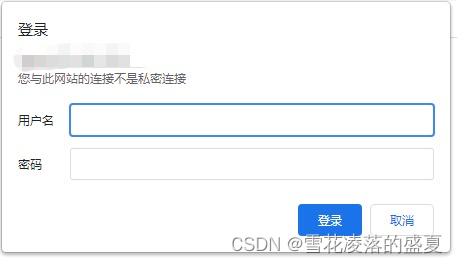
参考资料:
solr 配置用户名密码以及代码账号密码连接
Core Admin 添加新的core报错
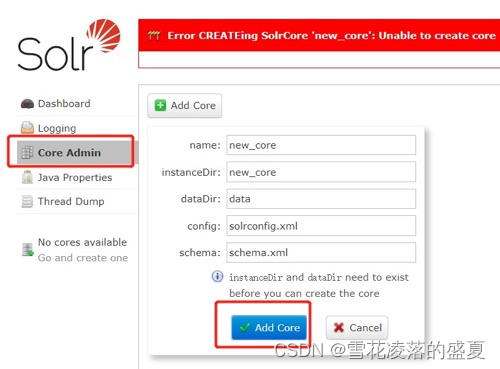
提示缺少配置文件:Error CREATEing SolrCore ‘new_core’: Unable to create core [new_core] Caused by: Can’t find resource ‘solrconfig.xml’ in classpath or ‘/opt/solr-8.11.3/server/solr/new_core’
复制/server/solr/configsets/_default/conf/下的文件到要创建的core的目录中
cp -r solr-8.11.3/server/solr/configsets/_default/conf/* solr-8.11.3/server/solr/new_core/
Solr数据迁移
2个重要文件
当前版本是7.4.0,进入到Solr的server/solr/中,备份出来Solr原配置文件信息和Solr原数据文件
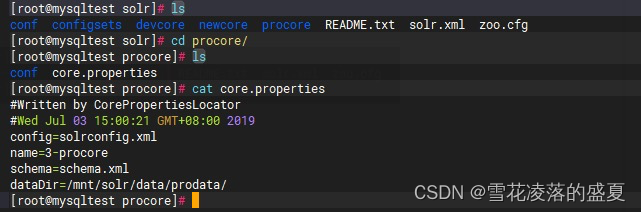
可以看到真实数据不在solr-7.4.0/server/solr/procore文件中,在/mnt/solr/data/prodata/,我们把配置文件procore和/mnt/solr/data/prodata/数据文件夹复制下来
在新的Solr中
cd solr-8.11.3/server/solr
创建新的core文件夹
mkdir procore
复制旧文件的procore/conf文件夹到新服务中的procore
复制模板文件到procore文件中
# cp -r /opt/solr7.4.0/server/solr/procore/conf /opt/solr-8.11.3/server/solr/procore/
cp -r ./configsets/_default/conf ./procore/
复制旧文件的原数据文件到新的Solr中
这里可以自己指定数据位置,自己指定的时候创建时填写指定的位置即可
# 复制并重命名为data
cp -r /mnt/solr/data/prodata /opt/solr-8.11.3/server/solr/procore/data
此时在当前core下有2个文件夹,一个是conf,一个是data

进入web页面中创建新的core
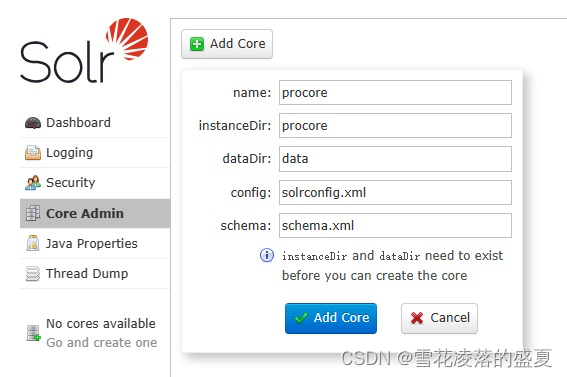
- name:当前Core的名称,可随意
- instanceDir:当前Core的文件路径,默认创建路径实在
server/solr下,这个路径是solr的家目录 - dataDir:Core的文件位置,可以自定义位置
- config:默认路径在当前Core的conf文件中
- schema:默认路径在当前Core的conf文件中,不建议修改,映射的文件为
conf/managed-schema
